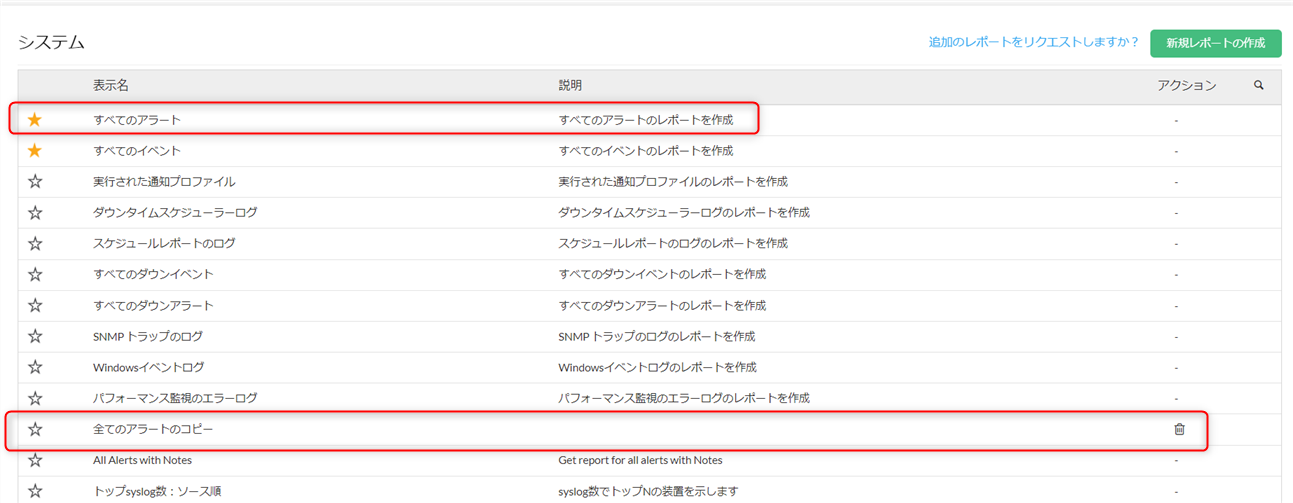レポートの作成、編集、コピー
目次
レポートの作成
レポートの作成方法は以下の通りです。
UI上で作成
- [レポート]タブに移動します。
-
作成するレポートのページへ移動します。
例:[OpManager]→[システム]→[全てのアラート] - ページ右上の[エクスポート]をクリックし、PDF形式またはExcel形式でエクスポートします。
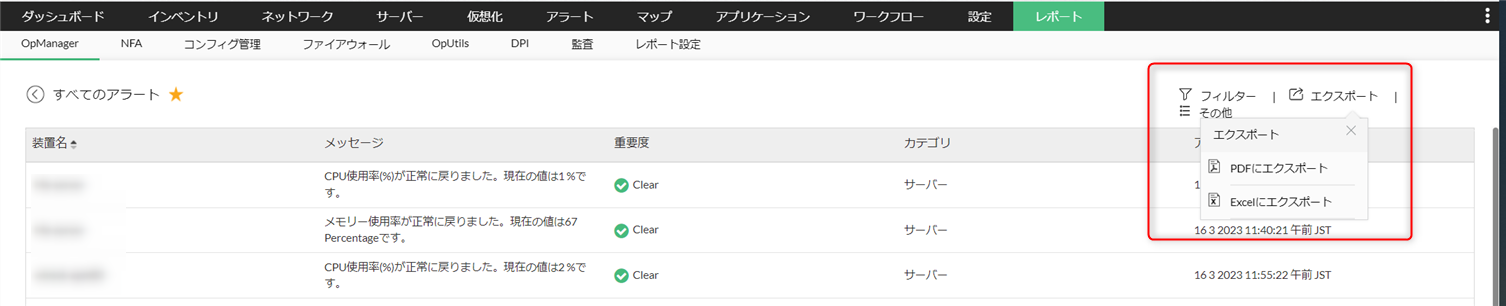
メールに添付して作成
- [レポート]タブに移動します。
-
作成するレポートページへ移動します。
例:[OpManager]→[システム]→[全てのアラート] - ページ右上の[その他]をクリックし、[レポートをメールに添付]をクリックします。
- 各項目の内容を確認し、[送信]をクリックします。

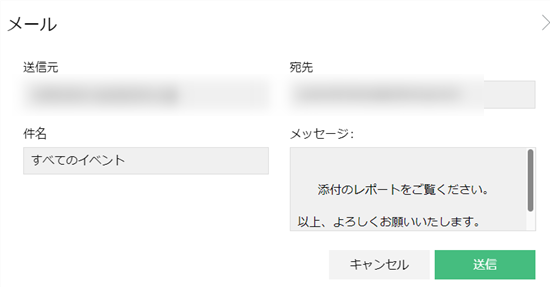
メールで添付されるレポートはPDF形式のレポートのみです。
レポートの編集
レポートの編集方法は以下の通りです。
- [レポート]タブに移動します。
-
作成するレポートページへ移動します。
例:[OpManager]→[システム]→[全てのアラート] -
ページ右上の[フィルター]をクリックし、以下の項目を必要に応じて編集します。

項目 説明 カテゴリ 装置のカテゴリを指定します。 フィルター基準 ビジネスビュー、グループ名を指定して、そのビジネスビュー、グループに含まれる装置のみを表示します。 期間 データの表示期間を指定します。
最新7日間以上の期間を指定する場合、表示から除外する曜日を選択できます。
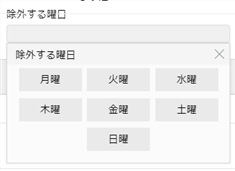
期間/業務時間 業務時間を指定します。指定時間内のデータのみを表示します。
カスタムの業務時間ルールは、レポート設定より可能です。レコード表示 表示するレコードを指定します。設定した場合、出力されるレコード上限数は1000件です。
トップのみ:最新のレコードから1000件を表示
ボトムのみ:最古のレコードから1000件を表示サイト
(Enterprise Editionのみ)プローブサーバーを指定します。
レポートのコピー
レポートのコピー方法は以下の通りです。
- [レポート]タブに移動します。
-
作成するレポートページへ移動します。
例:[OpManager]→[システム]→[全てのアラート] - ページ右上の[その他]をクリックし、[コピー]をクリックします。
- 各項目の内容を入力し、[保存]をクリックします。
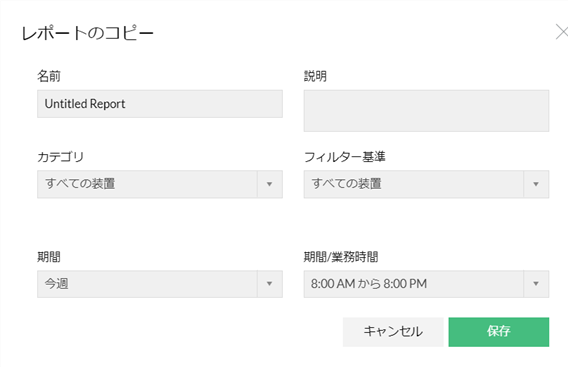
項目 説明 名前 コピーし作成するレポート名を入力します。 カテゴリ 装置のカテゴリを指定します。 説明 説明を入力します。 期間 データの表示期間を指定します。 期間/業務時間 業務時間を指定します。指定時間内のデータのみを表示します。
カスタムの業務時間ルールは、レポート設定より可能です。サイト
(Enterprise Editionのみ)プローブサーバーを指定します。 -
コピー作成したレポートが、元レポートと同じパスに作成されたことを確認します。
ゴミ箱アイコン をクリックすることでコピー作成したレポートの削除が可能です。
をクリックすることでコピー作成したレポートの削除が可能です。